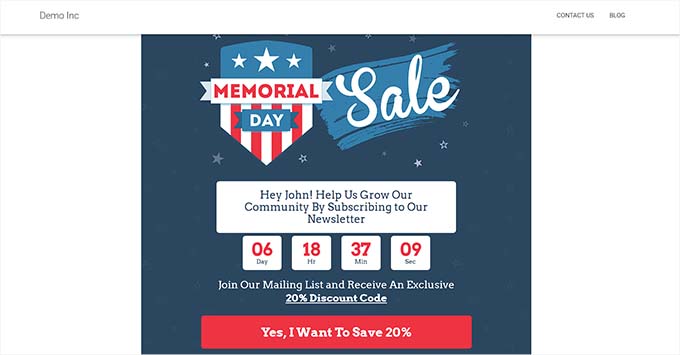您是否希望将动态内容添加到您的 WordPress 网站?
向您的网站添加动态内容使您能够为访问者提供个性化的体验、推荐和其他互动元素。这样,动态内容可以帮助提高用户参与度和转化率。
在本文中,我们将向您展示如何在 WordPress 中轻松添加动态内容。
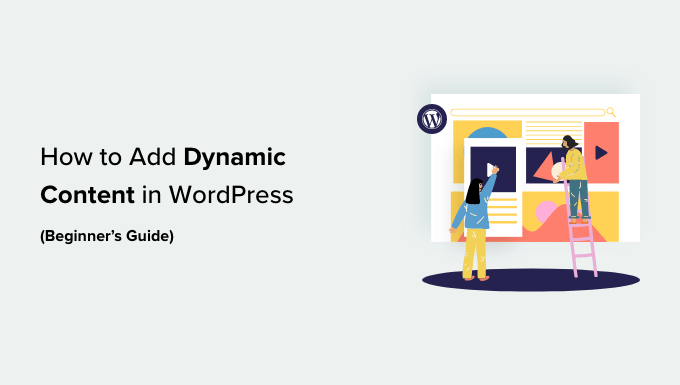
为什么要在 WordPress 中添加动态内容?
动态文本是指网站上的内容会根据不同的因素发生变化,这些因素包括用户行为、时间、位置、名称等。
设置动态文本可以让您的WordPress 网站上的用户根据不同的因素看到不同的消息。
例如,您可以使用动态文本显示当前登录您网站的用户的姓名。
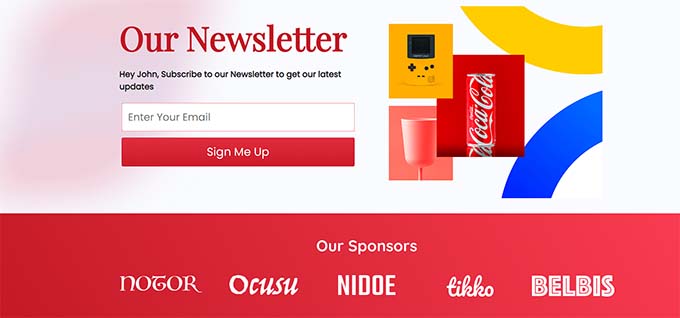
显示个性化内容可以让访问者在您的网站上停留更长时间,从而降低跳出率并提高您网站的 SEO 排名。
它甚至可以通过表明您的网站关心其访问者来帮助将用户转化为客户或订阅者,从而创造积极的印象并建立信任。
此外,动态内容可以增加您网站的销量和注册量。例如,您可以动态显示倒计时销售或折扣优惠的当前日期,它会每天自动更新。这会产生紧迫感并带来更多转化。
话虽如此,让我们来看看如何在 WordPress 中添加动态内容。您可以使用下面的快速链接跳转到您希望使用的方法:
方法 1:使用 SeedProd 创建动态登陆页面
如果您想创建一个包含动态内容的登录页面,那么此方法适合您。
SeedProd是市场上最好的 WordPress 页面构建器,可帮助您在不使用任何代码的情况下创建有吸引力的登录页面和主题。
它还带有动态文本功能,允许您将动态内容添加到标题和文本中。
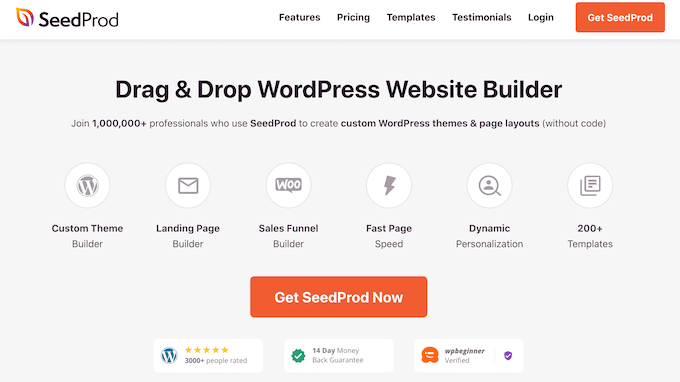
首先,您需要安装并激活SeedProd插件。有关更多详细信息,您可能希望查看我们关于如何安装 WordPress 插件的初学者指南。
注意: SeedProd 也有免费版,但没有动态文本功能。因此,对于本教程,我们使用 SeedProd Pro 插件。
激活后,转到SeedProd » 设置页面以输入插件许可证密钥。
您可以在您在 SeedProd 网站上的帐户下找到此信息。
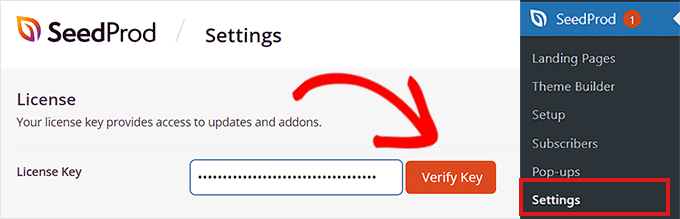
接下来,您需要从 WordPress 管理侧边栏访问SeedProd » Landing Pages 。
到达那里后,单击“添加新登陆页面”按钮。
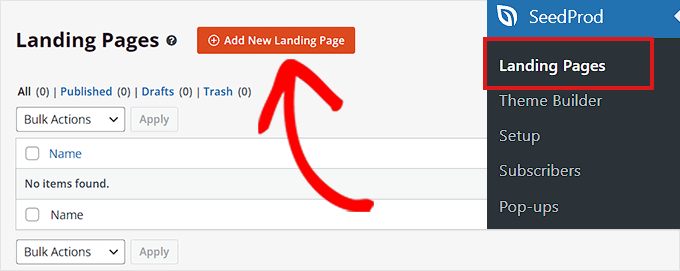
这将引导您进入“选择新页面模板”屏幕,您可以在其中为您的着陆页选择任何预制模板。
选择模板后,系统会要求您输入页面名称并选择 URL。
输入此信息后,只需单击“保存并开始编辑页面”按钮即可继续。
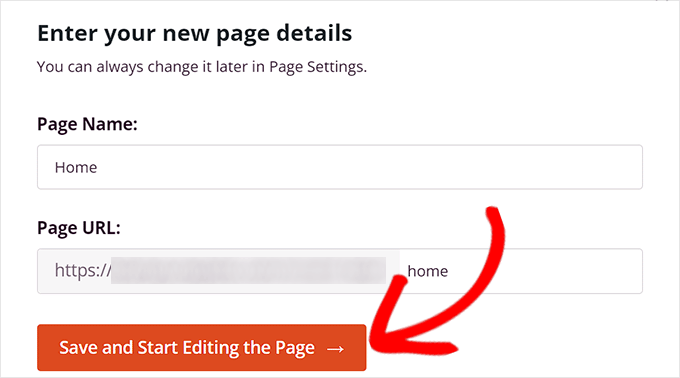
这将启动 SeedProd 的拖放页面构建器,您现在可以在其中开始编辑页面。有关更详细的说明,您可能希望查看我们关于如何在 WordPress 中创建登录页面的指南。
接下来,只需将标题或文本块从左侧边栏拖放到登录页面上。然后,单击该块以在左侧栏中打开其设置。
完成后,您需要单击“插入动态文本”按钮。
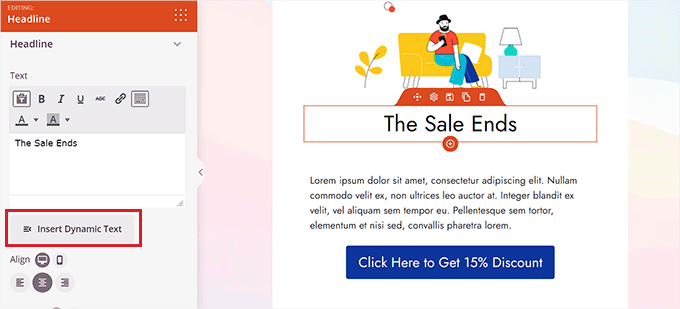
这将在屏幕上打开“动态文本替换”提示。
从这里,如果您想动态设置时间或日期,您应该选择“DateTime”选项。如果您想在您的网站上显示促销或折扣优惠的时间限制,这会很有帮助。
之后,只需从下拉菜单中选择一种日期格式,然后单击“插入”按钮。
如果您在下拉菜单中没有看到您喜欢的格式,则可以单击顶部的“了解更多”链接以查看其他格式。
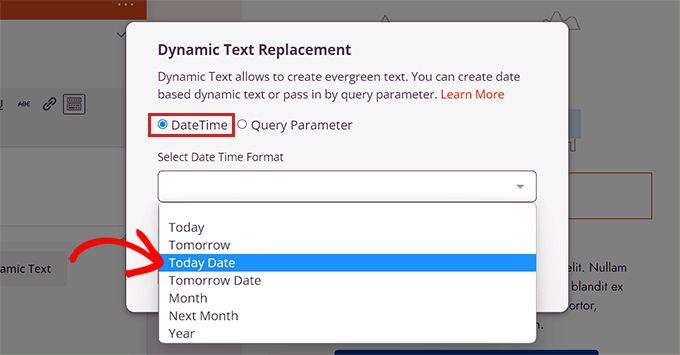
如果要添加位置、名称、国家、多语言支持、页面标题、电子邮件地址、邮政编码或其他动态内容,则需要选择“查询参数”选项。
之后,在“参数名称”选项下添加动态文本因子。
例如,如果您在“参数名称”选项中为名称添加动态文本,那么登录到您站点的每个人都将在页面上显示他们的名字,例如“Hey John”而不是“Hey There”。
或者,如果您为电子邮件地址添加动态文本,则用户每次登录时都会在您的登录页面上显示他们的电子邮件地址。
同样,如果你想动态显示每个用户的位置,那么你可以输入’location’作为参数名称。

接下来,添加默认值,如果 URL 参数中的位置不可用,动态文本将恢复到该默认值。
例如,如果访问者打开您的网站并且他们的位置在 URL 中不可用,则动态文本可能会说“您附近的商店”而不是“佛罗里达附近的商店”。
之后,只需单击“插入”按钮即可添加动态文本。
完成后,单击顶部的“保存”按钮以存储您的设置。最后,单击“发布”按钮使您的目标网页生效。
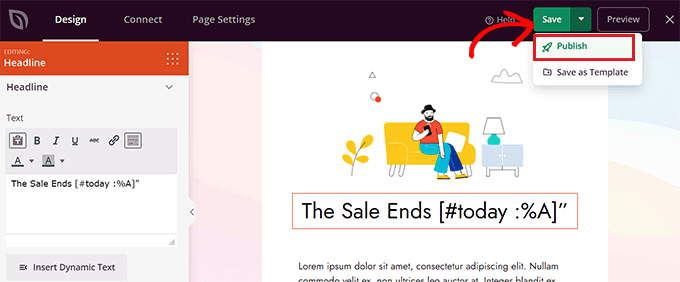
现在访问您的网站以查看正在运行的动态内容。
这就是它在我们的演示网站上的样子。
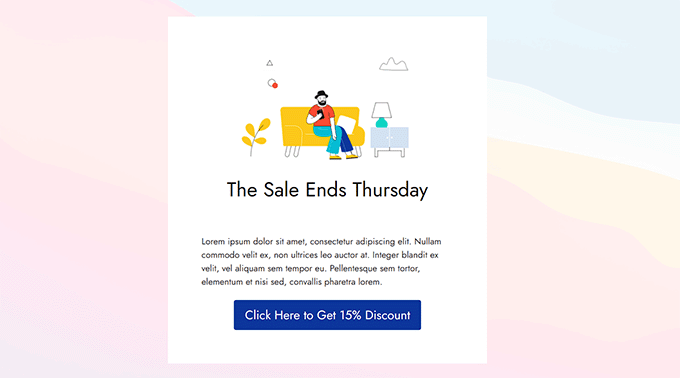
方法 2:使用 OptinMonster 添加动态内容
如果您想在广告活动中添加动态内容,包括弹出窗口或浮动条,那么此方法适合您。
OptinMonster是市场上最好的潜在客户生成和转化优化工具。它允许您在不使用任何代码的情况下向用户展示个性化的活动。
它还具有动态文本替换功能,使您能够使用智能标签将动态内容添加到您的活动中。
首先,您需要注册一个OptinMonster帐户,因为付费工具允许您添加动态内容。
只需访问 OptinMonster 网站并单击“立即获取 OptinMonster”按钮即可设置一个帐户。
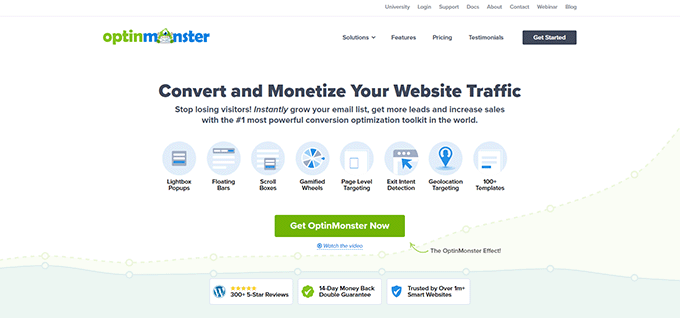
接下来,您必须在您的 WordPress 网站上安装并激活免费的 OptinMonster 插件。有关更详细的说明,请参阅我们关于如何安装 WordPress 插件的教程。
激活后,您将在 WordPress 管理面板中看到 OptinMonster 设置向导。
从这里,单击“连接您的现有帐户”按钮,将您的 WordPress 网站连接到您的 OptinMonster 帐户。
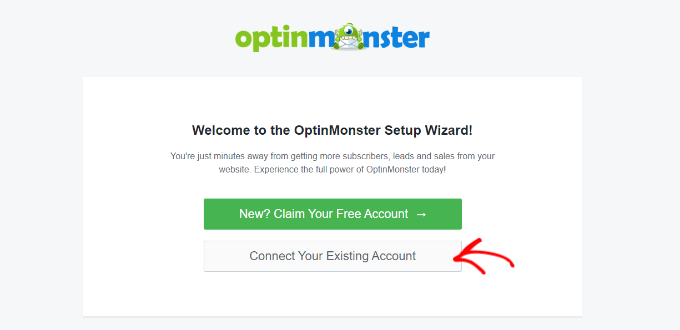
之后,屏幕上将打开一个新窗口。
只需单击“连接到 WordPress”按钮即可继续。
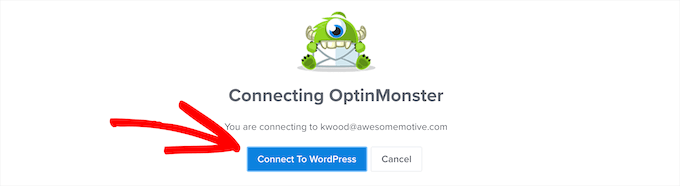
将 OptinMonster 帐户与 WordPress 连接后,从 WordPress 管理侧边栏转到OptinMonster » 活动页面。
接下来,您需要点击“创建您的第一个广告系列”按钮来开始一个广告系列。
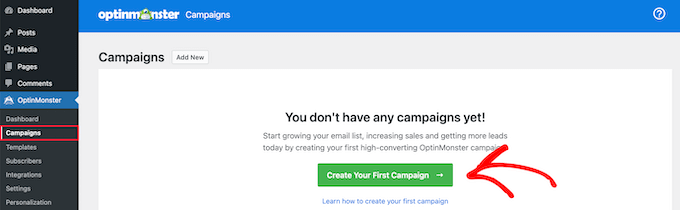
这会将您带到“模板”页面,OptinMonster 在此提供了不同的活动类型,您可以使用这些活动类型向您的用户显示各种类型的内容或有针对性的消息。
其中包括弹出窗口、浮动条、游戏化活动、内联活动、滑入式弹出窗口等。
例如,如果您想在 WordPress 帖子或页面中显示动态内容,则可以选择内嵌活动类型。
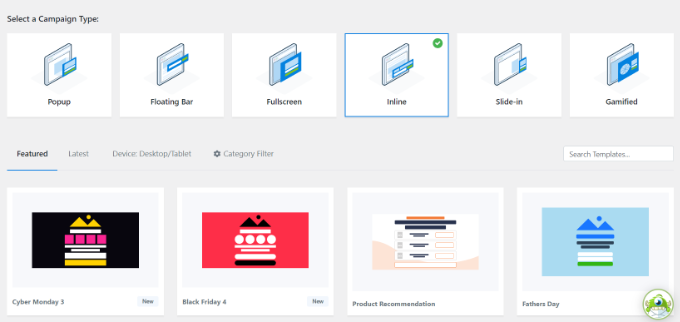
选择广告系列类型后,您可以为该特定广告系列选择任何预制模板。
然后您将被要求输入一个名称并单击“开始构建”按钮。
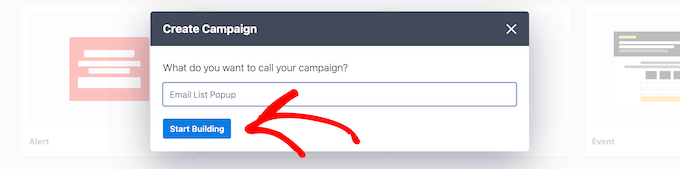
这会将您带到 OptinMonster 的活动构建器界面。它是一个拖放式工具,您可以在其中设计带有实时预览的广告系列。
在这里,将左侧边栏中的文本或标题块拖放到活动中。之后,只需选择块中的一些文本即可打开其顶部的文本编辑器。
接下来,您必须单击文本编辑器右上角的“智能标签”图标以打开包含智能标签列表的下拉菜单
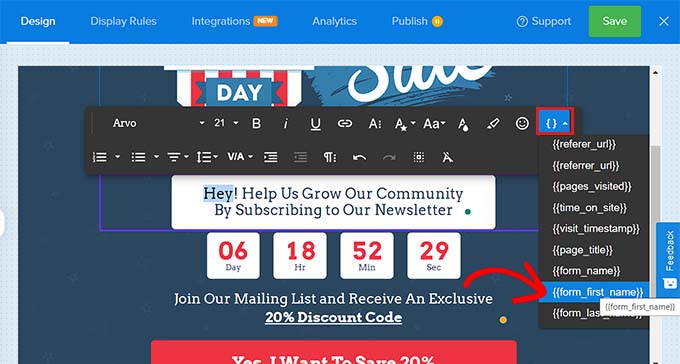
从这里,您可以选择任何智能标签以将动态内容添加到您的活动中。
例如,您可以使用{{form_first_name}}智能标签在顶部添加用户名,使营销活动更具个性化。
现在,您网站上的所有登录用户都将在活动中看到他们的名字。
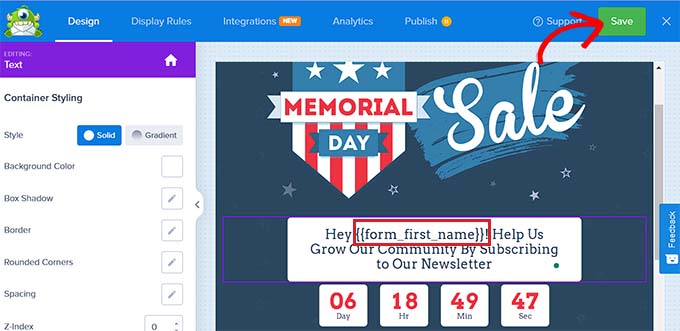
还有其他智能标签显示活动名称、电子邮件地址、邮政编码、国家、省、年、月、日、优惠券代码、页面 URL 等。
例如,对国家/地区使用智能标签将显示每个已登录且当前正在查看您的活动的用户的国家/地区名称。
同样,使用日期智能标签将帮助您显示销售的时间限制,而无需每次都手动更新。
选择智能标签后,只需单击顶部的“保存”按钮即可存储您的设置。
最后,从顶部切换到“发布”选项卡,然后单击“发布”按钮以发布您的广告系列。
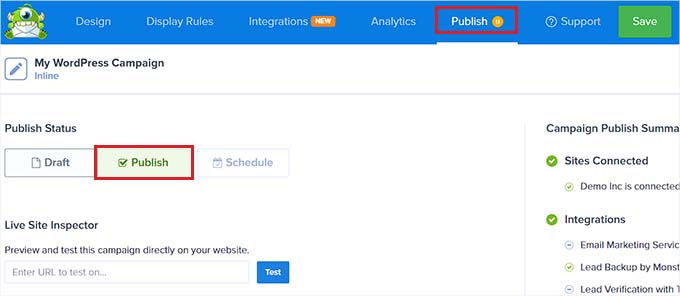
现在,您可以访问您的网站以查看包含动态内容的活动。
这就是它在我们的演示网站上的样子。